Bijgewerkt: 15 maart 2023
Met een weekschema of weekplanning bespaar je ontzettend veel tijd. Je deelt hier je dagen en eigenlijk de hele week mee in. Dit creëert rust in je huis maar ook binnen je gezin en op de werkvloer. Een weekschema maken in Excel is helemaal niet moeilijk. Je moet alleen weten hoe je dit op de juiste manier aanpakt.
Het toepassen van een weekplanning
Waarom zou je eigenlijk met een weekplanning werken? Dit zijn de voordelen:
- Verantwoordelijkheid nemen
- Meer tijd voor jezelf
- Doelgericht werken
- Productiever zijn
- Minder stress
Er zijn dus genoeg redenen om voor een weekplanning te kiezen. Heb je Excel op je computer of laptop staan, dan is dit het ideale programma voor je weekschema.
Zo maak je een weekschema in Excel
Om een weekschema in Excel te maken moet je natuurlijk toegang tot dit programma hebben. Is dit niet het geval, schaf dit dan eerst aan. Excel maakt onderdeel uit van Microsoft office.
Je betaalt eenmalig en kunt vervolgens altijd van het programma gebruik blijven maken. Hieronder vind je het stappenplan voor het aanmaken van een Excel weekschema.
Open Excel
Allereerst zorg je dat het programma op je pc of laptop geïnstalleerd staat. Vervolgens klik je op de app en open je het programma.
Kies het juiste sjabloon
Klik linksboven op bestand en vervolgens op nieuw. Je moet nu een sjabloon kiezen. Gebruik de zoekbalk en typ hier ‘weekschema’ in. Je ziet nu vanzelf een overzicht van sjablonen verschijnen, waar ook het weekschema bijstaat. Klik hierop en open het. In de afbeelding hieronder zie je hoe dit ongeveer uitziet.

Dag van de week invullen
Begin in de bovenste rij met het invullen van de dag van de week. Vul zowel de dag, de maand als het jaar in. Je zal merken dat de rest van de dagen automatisch wordt aangevuld.
De taken noteren
In de linkerkolom kun je de taken aanpassen. Standaard staan hier al wat taken, maar het kan dat je hele andere taken wil. Vervang deze en voeg eventueel wat nieuwe taken toe.
Voor wie de taak bedoeld is
Desgewenst kun je aangeven wie de taken moet uitvoeren. Dit is vooral handig wanneer je een weekschema voor het hele gezin of voor het personeel wil maken. Typ de juiste namen in onder het gedeelte ‘Wie’. Wanneer dit niet noodzakelijk is laat je het leeg, of je haalt deze kolommen weg.
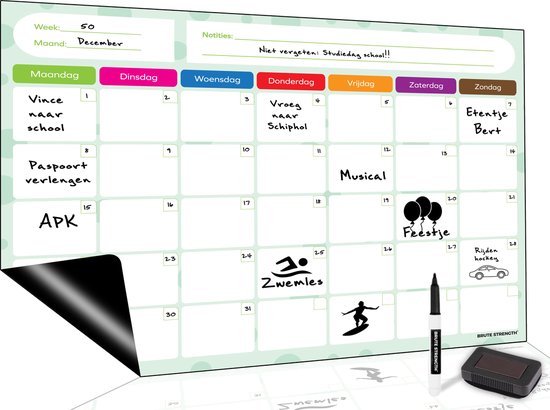
Het Excel weekschema in gebruik nemen
Je standaard weekschema is klaar. Je hoeft nu alleen maar aan te geven wanneer een taak voltooid is. Dit kan bijvoorbeeld met een vinkje of met het woordje Klaar. Maar je kunt het ook een andere kleur geven.
Het schema uitprinten
Je kunt de weekplanning ook uitprinten en op de koelkast of op kantoor hangen. Zo vink je zelf, of iemand anders, af welke taken gedaan zijn.
Een werkrooster in Excel maken
Voor kantoren of bedrijven is het ook mogelijk om een werkrooster in Excel te maken. Open hiervoor het programma en kies een nieuw sjabloon. Zoek naar de naam rooster of weekrooster. Je krijgt nu een vooraf ingesteld werkrooster te zien, dat je naar eigen wens helemaal aanpast.
Ook nu weer is het mogelijk om het werkrooster online op te slaan, in de cloud zodat meerdere mensen eraan werken of je print hem uit.
Zo werk je met een goed weekschema
Denk altijd goed na over de taken die je op het weekschema zet. Die moeten realistisch zijn. Dit betekent dat je niet teveel hooi op je vork neemt, en ook anderen niet teveel werkdruk bezorgt.
Je bent natuurlijk niet verplicht om je strak aan het weekschema te houden, maar praktisch is het wel. Wanneer het beter uitkomt om een taak later op de dag uit te voeren, of naar de volgende dag te verschuiven, dan is dat zo. Je kunt deze taak eventueel direct in het weekschema aanpassen.
Deel je Excel weekschema met anderen, vooral wanneer meerderen de taken uitvoeren. Eventueel kun je een agenda via Google Calender aanmaken. Handig voor het maken van gezamenlijke afspraken.
Voldoende vrije tijd inplannen
Een weekplanning is ook praktisch om wat vrije tijd voor jezelf te nemen. Dit is heel belangrijk, want zo verminder je stress. Zorg dus dat er op het Excel weekschema ook wat vrije tijd staat. In je vrije tijd ben je natuurlijk niet met werk of huishoudelijke taken bezig. Maar met leuke dingen zoals sport, televisiekijken, een hobby of met vrienden iets leuks doen.
Gezond eten met de weekplanner
Wist je dat je de weekplanner ook kunt gebruiken om gezond te eten? Misschien wil je maximaal drie keer per week vlees eten, of een paar keer per week zeer gezond koken. Noteer dit soort zaken op het weekschema. Dan weet je ook wanneer je boodschappen moet doen.
Je ziet, een weekschema maken in Excel is niet moeilijk en heel erg praktisch voor je huishouden of op het werk.
BesteTop5.nl test en beoordeelt producten, diensten en bedrijven. Jouw product/dienst of bedrijf laten beoordelen, of onder de aandacht brengen bij een groot publiek? Neem voor de mogelijkheden contact op.
